

发布时间:2013-09-23 11: 46: 32
会声会影这样一款视频制作软件,我是从什么时候开始接触的呢?一直以来,我都有一个梦想,我希望自己可以登上大荧幕,似乎这个梦想变的有些不能实现,可是该有的改变自己终究还是会做的。等我上了大学的时候,我发现身边的人都用照片制作出好看的电子相册,那个时候我的梦想开始渐渐的清晰起来,我要用流动的画面留住自己的青春。
每一次旅游,每一次外出,我总是会用相机拍下当时的场景,因为我知道这都是青春,这都是梦想的一部分。有了充足的素材,制作似乎就变成了一个难题,如何才能制作出好的视频,这个问题让我百思不得其解。
有一天外出,我碰到了一个12岁的小朋友,他就正在使用会声会影视频制作软件,当时我忍不住上去咨询,那个时候我才知道原来会声会影制作视频仅仅需要几个步骤,每一个步骤都是自动式的,这种非线编辑的视频制作软件也是好学的一种软件。
首先,进行会声会影中文版下载,打开会声会影视频制作软件。在界面上找到图一所示的“导入媒体文件”图标,单击。在打开的“浏览媒体文件”窗口中选择制作视频用到的所有素材,点击打开,素材就全部导入到媒体库了。
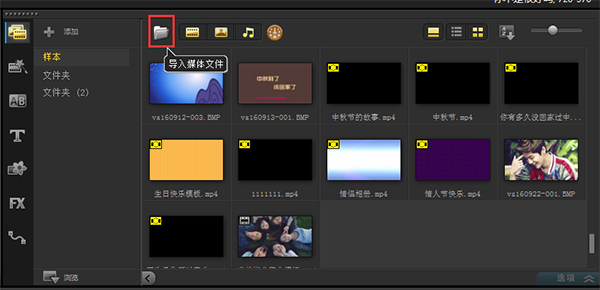
图片1:导入素材
如果使用哪个素材,将它们拖到时间线上,就可以进行编辑了。
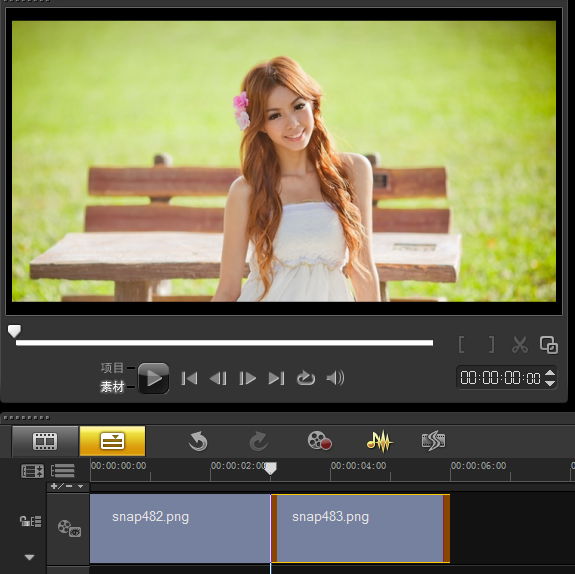
图片2:素材放到视频轨
1、拖动滑轨到合适位置,然后点击小剪刀,就会发现覆叠轨上的视频被剪断了;
2、再次拖动剪开,中间一段就会单独出来,点击中间的视频片段,按“Delete”键,就可以将其删除;
3、按照这样的方法,我们就可以去掉不喜欢的部分,保留需要的部分。关与剪辑视频的其他方法,参考会声会影视频剪辑详细教程。
4、调整视频的顺序到合适。

图片3:剪切视频素材
1、点击“转场”图标;
2、选中其中一个转场,按住鼠标左键不松手;
3、拖到两个素材中间后松手。
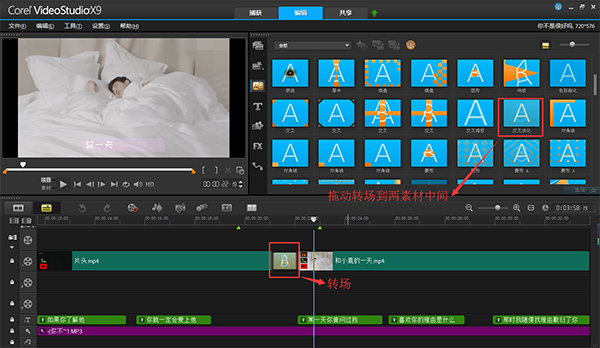
图片4:添加转场
1、如果不需要原视频中的声音,就在视频上右键单击,选择“静音”;
2、在声音轨上右键单击,选择“插入音频——到声音轨”;
3、选择下载好的歌曲,点击“打开”。
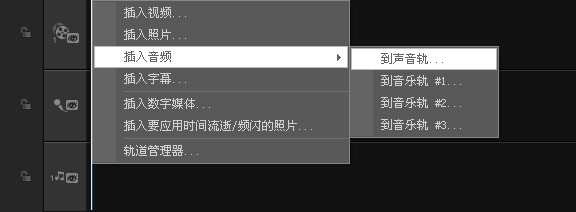
图片5:插入音频
1、点击“共享”;
2、选择“自定义”;
3、在“格式”下拉菜单中选择“MPEG-4”;
4、输入文件名,选择文件位置,
5、最后点击“开始”文件就被成功输出了。
具体操作可参照图6。当然格式我只是举一个比较常用的,里面的视频输出格式非常多,大家根据具体情况合理选择就好了。
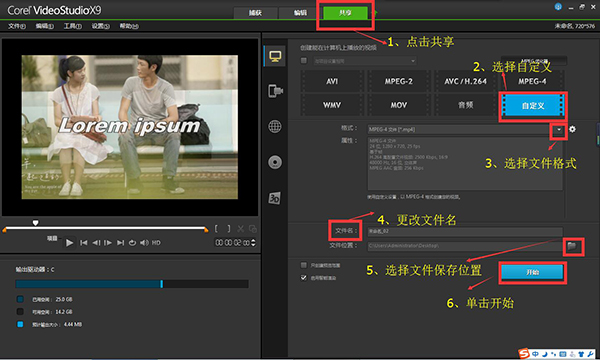
图片6:输出文件
仅仅需要这样的五部一个属于自己的大作就立马产生了,看着其中的自己顿时有了一种眉开眼笑的感觉,或许即使自己登不上大荧幕,用这样的方式记录下自己最美的时刻这又何尝不是一种成就,对于我来说我不必很专业,所以会声会影这款新手都可以轻松使用的视频制作软件就足够让我使用,所以现如今我也感觉很幸福。
有爱的日子,用会声会影视频制作软件保留这个最纯真的时刻,有爱在就有梦想。
展开阅读全文
︾
流畅的动作慢放,精准的细节捕捉,可以营造出独特的视频氛围。这种剪辑方式,能够有效打破视频节奏,提升作品的观看体验。为抖音视频添加语音配音,可以显著增强视频的叙事效果,让作品更具感染力。有关抖音制作视频怎么放慢动作,抖音制作视频怎么加语音配音的问题,本文将进行详细介绍。
查看详情遮罩帧是对素材本身加载并对素材进行部分遮挡、同时使素材被遮挡的部分变得透明、这个功能在会声会影视频制作的过程中有很重要的用途,下面小编就为大家分享收集到的650款漂亮实用的遮罩素材。
查看详情简单上手的视频软件能够帮助用户在入门初期少走弯路,节约视频制作时间,下面小编就为大家以下面的这款操作简单,功能强大的视频制作软件为例,来为大家演示下如何短时间内做出高质量的视频吧。
查看详情